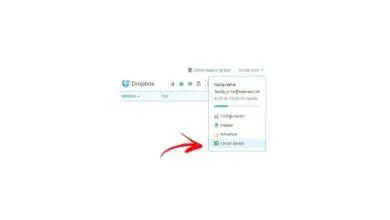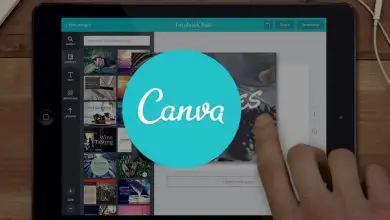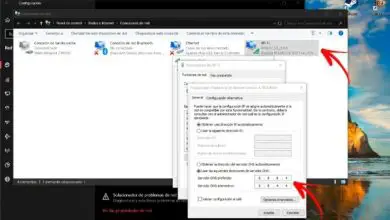Come creare una GIF da un video
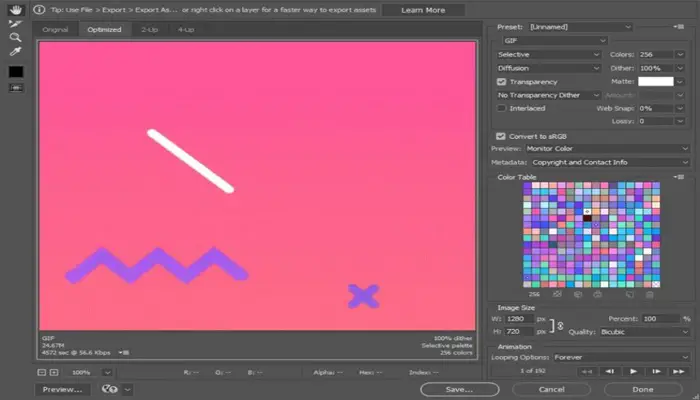
Perché creare una GIF da un video è breve, incisiva e talvolta divertente, le GIF sono un modo popolare e divertente per comunicare su Internet. Ma come ne fai uno? Ti guideremo in modo che tu possa creare una GIF da un video.
Le GIF sono generalmente brevi scene di programmi TV e film popolari, trasformate in brevi clip video.
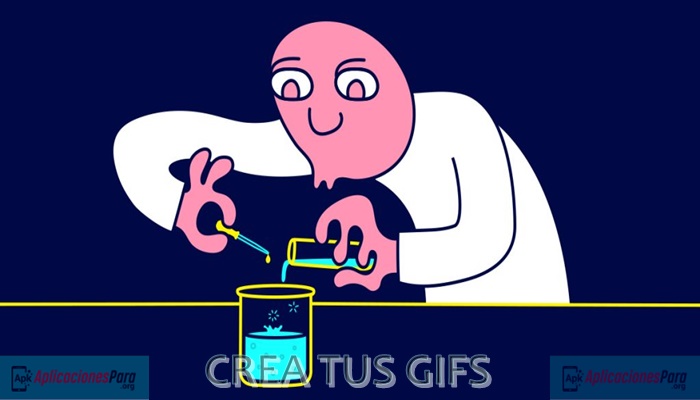
Ti senti triste? C’è una GIF per quello.

Hai passato una fantastica giornata di lavoro? Le GIF ti coprono!
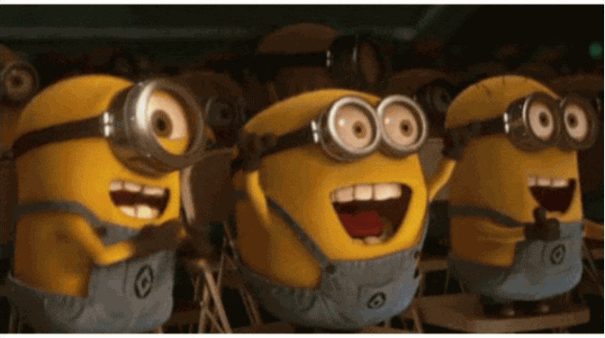
Le GIF sono parte integrante della comunicazione sui social media. Gli utenti di Twitter e Reddit li usano efficacemente da anni. Anche Facebook li ha resi parte ufficiale della piattaforma. Usa le GIF per quasi tutto.
Le fantastiche GIF personalizzate iniziano con fantastici video personalizzati
In questo post, ti mostreremo come creare GIF da video, ma prima di iniziare, vogliamo sottolineare che ci vuole un ottimo video per creare una fantastica GIF.
Inizia con un modello, come uno di questi, quindi personalizzalo in pochi minuti. Dopodiché, ottieni GIF.
Perché usare una GIF invece di
un video?
Le GIF sono brevi, raramente più lunghe di 5 secondi e tendono ad avere anche file di piccole dimensioni, quindi non impediscono il caricamento rapido delle pagine Web.
E di solito sono carichi di emozioni. Le scene che diventano GIF spesso esprimono le emozioni in un modo ampio e riconoscibile.
Questa scena non può essere confusa con nient’altro che con l’emozione. Le GIF attingono alle storie condivise che consumiamo.
Condividere una scena di uno spettacolo o di un film specifico fa emergere emozioni legate a quel film e aggiunge forza al tuo punto.
E, per quelli di noi che guardano troppa televisione, ci mettono subito in contatto con altri fan della cultura pop.
Se vuoi creare una connessione emotiva istantanea con il tuo pubblico, perché non pubblicare una GIF?
Come convertire video in GIF
Sebbene ci siano molte GIF già pronte su piattaforme come Giphy, crearne una tua è piuttosto indolore.
Diamo un’occhiata ad alcune diverse opzioni, ognuna con diversi livelli di sofisticatezza. Puoi utilizzare un Mac, un PC o un dispositivo mobile per utilizzare un creatore di GIF.
Usando Giphy
Giphy è un creatore di gif super veloce e facile da usare. Sebbene non sia particolarmente sofisticato, ci sono voluti meno di 3 minuti per creare questa GIF, inclusa la ricerca del clip di YouTube. Nessun premio per indovinare cosa abbiamo visto questo fine settimana…
- 1. Seleziona «Crea» nell’angolo in alto a destra.
Puoi creare una GIF utilizzando l’URL del video da una piattaforma di hosting video come YouTube o Vimeo o caricando il tuo file video.
- 2. Crea la tua GIF
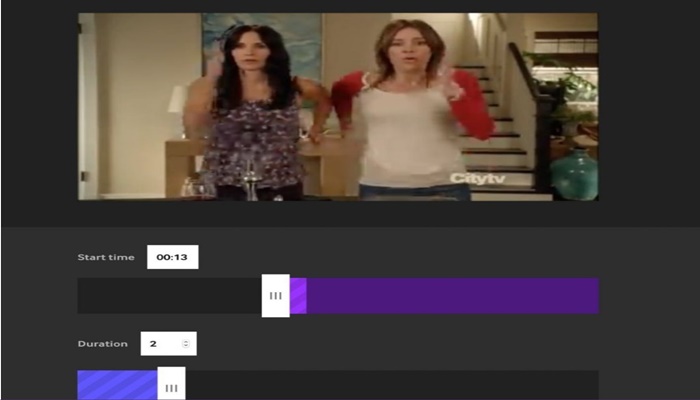
Inserisci l’ora di inizio della tua GIF e scegli la durata. Puoi anche aggiungere etichette e titoli. Quando sei pronto, scorri fino in fondo e seleziona «Crea GIF».
- 3. Condividi la tua GIF
Realizzare una GIF con Giphy è incredibilmente semplice e veloce. Non è nemmeno necessario creare un account. Trova un video su YouTube o caricane uno direttamente su Giphy, imposta l’ora di inizio e la durata e il gioco è fatto!
Crea una GIF
Se stai cercando un creatore di GIF leggermente più sofisticato, ma altrettanto veloce, Crea una GIF potrebbe essere quello che fa per te. Accedi tramite il tuo account Twitter o Facebook o creane uno nuovo. Puoi utilizzare Crea una GIF per creare GIF animate di alta qualità da:
- Fotografie
- video di Youtube
- video di facebook
- un video che carichi
- webcam
Esaminiamo i passaggi per creare una GIF tramite un video di YouTube.
- 1. Accedi al tuo account Crea una GIF e seleziona «YouTube to GIF».
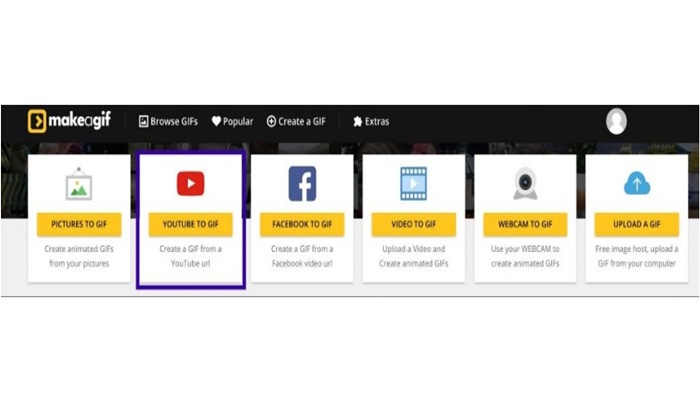
- 2. Inserisci l’URL di YouTube
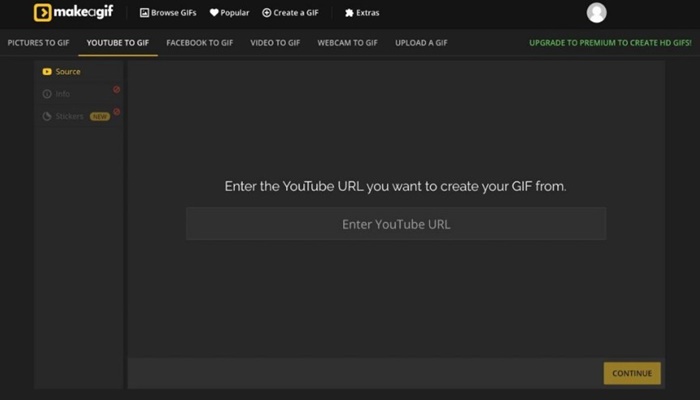
- 3. Da lì, verrai indirizzato alla pagina di creazione della GIF.
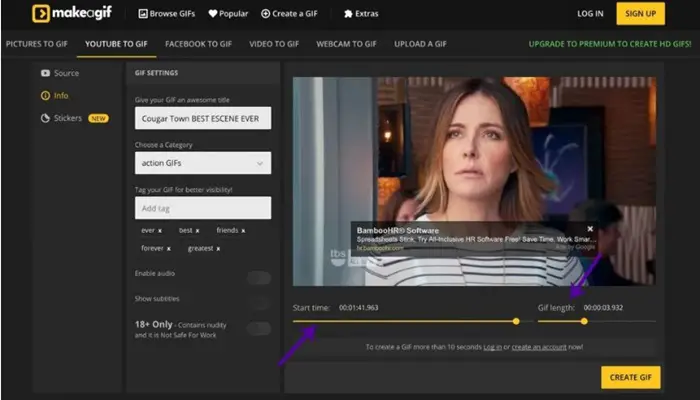
- 4. Seleziona l’ora di inizio della tua GIF trascinando il cursore sull’ora corretta. Quindi scegli la lunghezza trascinando il cursore «Lunghezza GIF». La tua GIF può durare fino a 10 secondi.
Puoi aggiungere tag, scegliere una categoria e aggiungere adesivi. Puoi anche scegliere di abilitare l’audio.
Se esegui l’aggiornamento alla versione premium, puoi creare GIF HD e rimuovere la filigrana, ma la versione gratuita è divertente, facile da usare e abbastanza buona per iniziare.
Questa è la GIF che ho trovato dopo meno di 5 minuti. E, a mia discolpa, la maggior parte di quel tempo è stato speso per capire quale clip usare.
usando Photoshop
Per il massimo controllo sulla creazione di GIF, Photoshop è il chiaro vincitore. Se usi Photoshop, daremo per scontato che tu sia abbastanza esperto di tecnologia e ti forniremo la versione base di come è fatto.
- 1. Apri Photoshop (stiamo utilizzando Photoshop CC 2017).
- 2. Vai su File → Importa → Fotogrammi video su livelli.
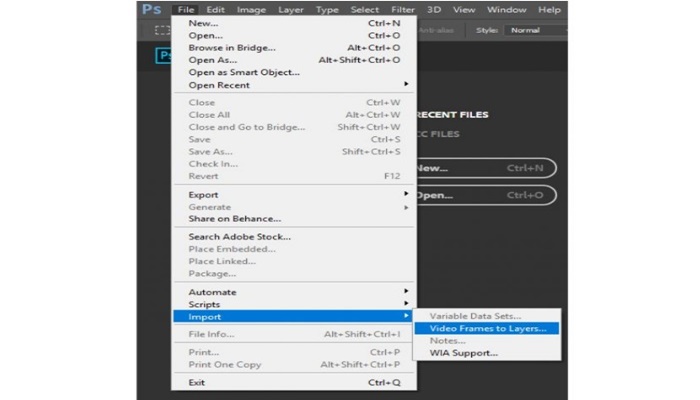
- 3. Nella finestra di dialogo, puoi modificare le impostazioni per selezionare la parte del video che desideri utilizzare (usa i cursori sotto la miniatura per impostare l’intervallo dei fotogrammi), oppure puoi ridurre la frequenza dei fotogrammi per preservare le dimensioni del file. Assicurati che la casella «Crea animazione frame» sia selezionata e fai clic su «OK».
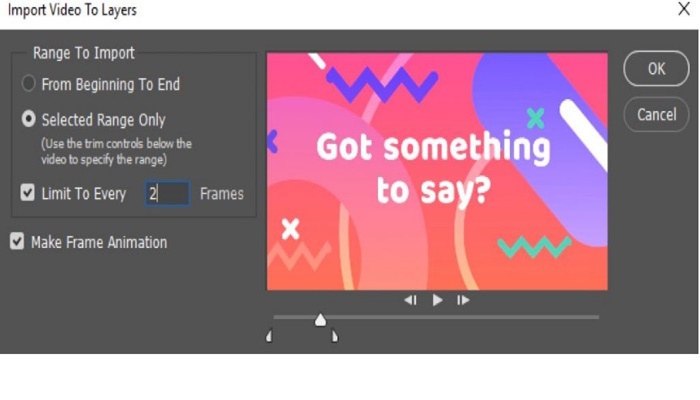
- 4. Vai su File → Esporta → Salva per Web (legacy). (File → Salva per Web nelle versioni precedenti).
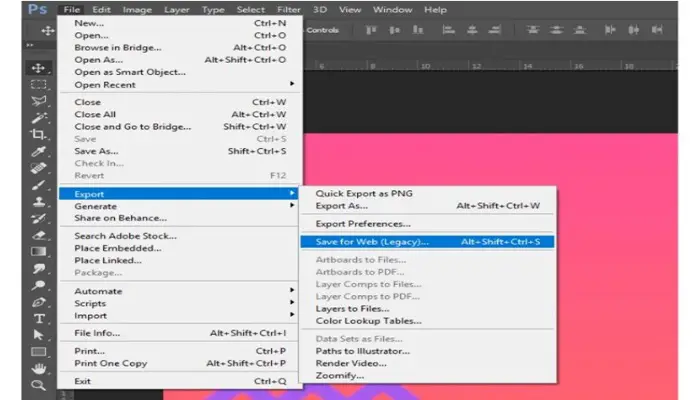
- 5. Quante opzioni! Puoi limitare le dimensioni del file qui giocando con il numero di colori o le opzioni Dimensione immagine, ma se sei pigro e non ti interessa quanto è grande la tua GIF, premi semplicemente salva e sei a posto. È facile.
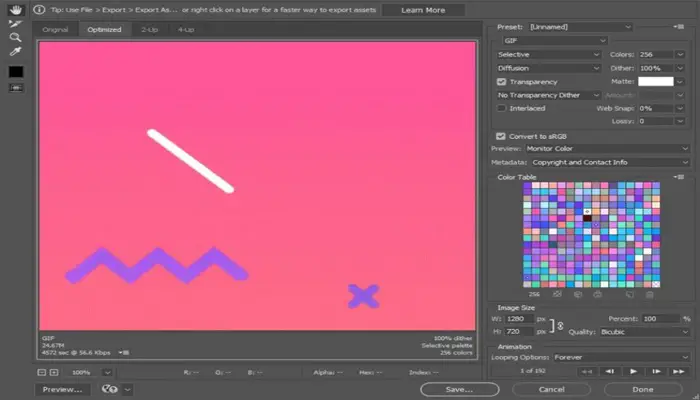
►Potrebbe interessarti anche: 10 migliori app di fotoritocco – App Android◄
Conclusione
imparare a creare una GIF da un video è qualcosa che dovresti sapere che ci sono infinite utilità che possiamo dare alla creazione di GIF, inoltre ti divertirai molto. Ci auguriamo che il nostro articolo ti piaccia se pensi che mancasse qualcosa, lascia il tuo commento.